Kā uzlabot klēpjdatoru mājās. Kā maksimāli uzlabot klēpjdatoru: soli pa solim sniegti norādījumi
Tā vietā, lai iegādātos jaunu klēpjdatoru, varat uzlabot savu veco: kompetents jauninājums ietaupīs naudu un padarīs jūsu klēpjdatoru gandrīz tikpat ātru kā jaunākās paaudzes klēpjdatori.
Pēc klēpjdatora apakšējā vāka noņemšanas visas tā sastāvdaļas kļūst pieejamas. Dažos modeļos ir vairāki mazi vāciņi ar ikonām, kas palīdzēs saprast, kurai ierīcei jums būs piekļuve.
Liels atmiņas apjoms, augsta veiktspēja, ātrs darbs bezvadu tīklos - lai to visu iegūtu, jums nav jāpērk jauns klēpjdators. Vairāku klēpjdatora komponentu nomaiņa palīdzēs izvairīties no jauna un dārga datora iegādes. Nopietni klēpjdatora jauninājums, it īpaši salīdzinoši vecāki modeļi, tiek ražoti bez problēmām, jo gandrīz visi to galvenie komponenti (procesors, cietais disks, RAM, bezvadu sakaru modulis) ir nopērkami. Mātesplates specifikācija nosaka noteiktus ierobežojumus. Procesoru var izvēlēties tikai no ligzdas, kurai pieder jūsu mātesplate. Galvenā prasība RAM moduļiem un cietajam diskam ir savietojamība ar mātesplati, tāpēc, pirms sākat izvēlēties komponentus savam klēpjdatoram, atrodiet sava modeļa tehniskās specifikācijas internetā (piemēram, ražotāja vietnē vai Yandex.Market), vai instalējiet savā klēpjdatorā programmu FinalWire, kas palīdzēs iegūt informāciju par klēpjdatora aparatūru. Vairumā gadījumu videokarti nevar atjaunināt, jo tā ir integrēta mātesplatē.
Pirms tam izjaukt klēpjdatoru, jums vajadzētu saprast, kuras klēpjdatora sastāvdaļas izraisa tā sliktu veiktspēju.
RAM
Ja tavs klēpjdators palēninās Tikai gadījumos, kad vienlaikus darbojas daudzas programmas vai atverot lielus failus, tai acīmredzami trūkst RAM. Rezultātā operētājsistēma ir spiesta nepārtraukti saglabāt datus cietajā diskā, kas pēc tam tiek nolasīts no tā. Tas viss ievērojami palēnina datora darbību. Ieteicams palielināt atmiņas apjomu, ja jūsu Windows XP klēpjdatorā ir instalēta mazāk nekā 1 GB RAM. Ja mēs runājam par Vista vai "Seven" OS, prātīgāk būtu instalēt vismaz 2-3 GB. 4 GB vai vairāk izmantošana ir jēga tikai gadījumos, kad ir instalēta operētājsistēmas 64 bitu versija.
Šodien pārdošanā var atrast DDR1, DDR2 un DDR3 standartu RAM moduļus (lai gan pirmais veids ir daudz retāk), kas darbojas dažādās pulksteņa frekvencēs. CPU-Z utilīta palīdzēs noteikt instalētās RAM veidu un īpašības, kā arī pateiks, cik moduļu atrodas zem korpusa vāka. Jūs iegūsit maksimālu veiktspēju, ja jums būs uzstādīti divi identiski RAM moduļi ar vienādu laiku (CAS Latency), tagad veikalos ir viegli atrast šādus komplektus, 2 moduļus pa 1 GB vai 2 moduļus pa 2 GB.
HDD
Ja klēpjdatora sāknēšana OS aizņem vairāk nekā divas līdz trīs minūtes, vispirms ir jāpārskata instalētās programmas un jāizņem no startēšanas saraksta nevajadzīgās, ko jums palīdzēs bezmaksas programma Ccleaner vai bezmaksas utilīta PC Decrapifier. Ja tas nepalīdz, iespējams, problēma ir pašā cietajā diskā. Budžeta klēpjdatori masu tirgum bieži ir aprīkoti ar diezgan lēniem HDD. Maksimālo darbības ātruma palielinājumu – pat lielāku nekā nomainot centrālo procesoru vai operatīvo atmiņu – var panākt, uzstādot cietvielu disku. Tiesa, SSD iegādi vēl nevar saukt par budžeta risinājumu, taču tagad jau var atrast diezgan pieņemamus modeļus, kuru cena ir aptuveni 3000 rubļu. (piemēram, uzņēmums OCZ), taču, izmantojot SDD disku, neaizmirstiet optimizēt OS: atspējojiet vai pārsūtiet mijmaiņas failus uz citu disku, izslēdziet defragmentēšanu, indeksēšanu un citus pakalpojumus (šim nolūkam varat izmantot programmu SSD Tweaker ).
Kompromiss starp SSD diska lielo ātrumu un klasiskā HDD lielo ietilpību ir Seagate Momentus XT hibrīda diskdzinis. Taču, ja jūsu klēpjdators ir ražots 2006.–2007. gadā vai pat agrāk, tad visticamāk tas ir aprīkots ar IDE interfeisu cietā diska pievienošanai, ko var precīzi noteikt, izmantojot to pašu Everest utilītu. Cietie diski ar IDE interfeisu mūsdienās tiek pārdoti diezgan reti, un to maksimālā ietilpība ir 320 GB. Turklāt to izmaksas par gigabaitu ir gandrīz divas reizes lielākas nekā modeļiem ar SATA interfeisu.
Procesors
To, ka klēpjdatora procesors ir novecojis, lietotājam norāda aizkave sistēmas darbības laikā un augstas izšķirtspējas video failu atskaņošana. Pirms pieņemt lēmumu par procesora nomaiņa klēpjdatorā, Intel vai AMD oficiālajā vietnē jums vajadzētu uzzināt ligzdas veidu (procesora ligzdu), kā arī jūsu CPU maksimālo enerģijas patēriņa līmeni. Šiem jaunā procesora parametriem jābūt identiskiem ar vecā komponenta parametriem.
Ņemiet vērā arī to, ka, ja mēs runājam tikai par lēnu HD video atskaņošanu vecā klēpjdatorā, tad vienkāršāka alternatīva būtu to aprīkot ar Broadcom Crystal HD aparatūras dekoderi, kas ir instalēts bezmaksas Mini PCI Express slotā un ir paredzēts tikai aparatūrai. augstas izšķirtspējas video atskaņošanas paātrināšana. To var iegādāties eBay tiešsaistes izsolē par cenām, sākot no 40 USD (1120 rubļiem), taču šī metode nav piemērota klēpjdatoru īpašniekiem, kas ražoti pirms 2008. gada.
Wi-Fi modulis
Ja esat noguris no klēpjdatora lēnuma bezvadu tīklā, tas jādara nomainiet Wi-Fi moduli. Šo komponentu ieteicams nomainīt arī drošības apsvērumu dēļ, jo sen izlaista mikroshēma pašreizējā WPA2 šifrēšanas algoritma vietā atbalsta tikai WPA vai novecojušu WEP. Maksimālais savienojuma ātruma un sakaru diapazona pieaugums tiks nodrošināts, uzstādot modernā 802.11n standarta WLAN moduli. Parasti mobilajam datoram, kas ražots 2006.–2007. gadā un vecākiem, būs nepieciešams Mini PCI modulis, bet jaunākiem klēpjdatoriem — Mini PCI Express modulis. Pēdējā gadījumā es iesaku Intel 6200 vai Intel 6300 trīs antenu versiju.
Blu-ray diskdzinis
Lai instalētu Blu-ray disku, jūsu klēpjdatoram ir jābūt diezgan jaudīgam procesoram, vismaz Core 2 Duo. Tas ir galvenais, bet ne vienīgais nosacījums – ekrāna izšķirtspējai jābūt vismaz 1280x720 pikseļiem. Šāda veida disku ir lietderīgi uzstādīt arī tad, ja klēpjdators ir aprīkots ar HDMI savienotāju savienošanai ar televizoru. Bluray diskdziņa izmaksas Slim Line formātā šodien ir aptuveni 4000 rubļu, taču tas interesēs entuziastus, kuri vēlas ietaupīt naudu, iegādājoties Bluray atskaņotāju savam LCD vai plazmas televizoram.
Akumulators
Akumulatora nomaiņa klēpjdatorā Tas nav grūti, vienkārši ierakstiet meklētājā sava klēpjdatora modeli un vārdu “akumulators”, un veikalos jūs atradīsiet gan oriģinālā akumulatora analogu, gan lielas ietilpības akumulatoru. Laika gaitā klēpjdatoru akumulatori neizbēgami zaudē savu ietilpību, samazinot akumulatora darbības laiku. Jauns akumulators var maksāt 3500 rubļu. un augstāks, īpaši vecākiem modeļiem.
Sastāvdaļu izvēle klēpjdatora jaunināšanai
RAM, cietie diski un Blu-ray diskdziņi klēpjdatoriem ir standarta aparatūra, ko var iegādāties gandrīz jebkurā datoru veikalā. Tomēr paturiet prātā, ka novecojušo standartu komponenti ir daudz dārgāki nekā mūsdienu komponenti. Tāpēc diez vai ir jēga iegādāties jaunu cieto disku, ja jūsu klēpjdators ir aprīkots ar IDE interfeisu. Mūsdienās 320 GB modelis ar šo mantoto savienotāju maksā vairāk nekā 750 GB SATA diskdzinis.
To pašu var teikt par RAM moduļiem: 1 GB DDR1 standarta šodien ir dārgāks nekā 4 GB pašreizējā DDR3 standarta atmiņa. Situācija ir sarežģītāka ar iespēju iegādāties centrālo procesoru: veikalos, kā likums, var atrast tikai modernus modeļus. Tomēr internetā un tirgos joprojām varat atrast iepriekšējo gadu procesorus, piemēram, Core 2 Duo/Quad. Vēl augstāka vecuma produkti (domāts WLAN moduļi un viena kodola procesori) būs jāpērk lietoti, taču to cena, kā likums, izrādās diezgan pieņemama.
Vecā klēpjdatora sastāvdaļu nomaiņa
Lai strādātu, jums būs nepieciešams Phillips skrūvgriezis, termopasta un nedaudz alkohola. Komponentu atrašanās vieta, izmantojot Samsung P10 klēpjdatora piemēru, ir parādīta fotoattēlā. Vienkāršākā jaunināšanas procedūra ir RAM moduļu nomaiņa: noskrūvējiet klēpjdatora apakšējo vāku un izvelciet moduli no slota, nospiežot abās pusēs esošos aizbīdņus un pabīdot komponentu uz sānu, kas atrodas pretī slotam. Jauna atmiņas moduļa uzstādīšana ir pavisam vienkārša: tas jāievieto slotā, jāpiespiež pret klēpjdatora korpusu un jānostiprina aizbīdņi.
Ja iegādājāties jaunu cieto disku vai SSD disku, jums nekavējoties jāiegādājas tam atsevišķs korpuss ar USB savienotāju. Instalējiet jauno disku šajā korpusā un pievienojiet to klēpjdatoram. Izmantojot attēlveidošanas programmu, piemēram, Acronis True Image, Paragon Drive Copy vai jebkuru citu datu arhivēšanas programmu, pārsūtiet vecā diska saturu uz jauno. Pēc tam varat nomainīt disku un startēt klēpjdatoru ar savu operētājsistēmu un pilnu instalēto programmu paketi.
Pirms procesora nomaiņas ir jāatjaunina BIOS, lai instalētu jaunāko programmaparatūras versiju, kas ir pieejama lejupielādei ražotāja vietnē. Pretējā gadījumā, ja mātesplate nevar atpazīt jauno CPU, dators vienkārši netiks startēts. Neaizmirstiet kopā ar procesoru iegādāties vēl vienu termopastas caurulīti (vietējais, pārbaudīts KPT-8). Jūs varat noņemt pašu procesoru, pagriežot fiksācijas skrūvi pretēji pulksteņrādītāja virzienam (skatiet fotoattēlu). Notīriet siltumvadošās pastas slāni, ja nepieciešams, notīriet visus atlikumus ar spirtu vai stikla tīrīšanas līdzekli. Tagad varat uzstādīt jaunu procesoru un pēc jaunas termopasta uzklāšanas uz tā virsmas uzstādīt dzesētāju.
Plkst WLAN moduļa nomaiņa Jums vajadzētu pārbaudīt, cik antenu ir jūsu klēpjdatora vecajā komponentā. Viena antena ļauj sazināties ar datu pārraides ātrumu ne lielāku par 150 Mbit/s, divas - 300 Mbit/s. Lai darbotos ar ātrumu 450 Mb/s, ir nepieciešams jaunākais bezvadu modulis, kas savienots ar trim antenām. Lai nomainītu veco moduli, izņemiet no tā antenas spraudņus, nospiediet abus turētājus uz āru, pēc tam velciet moduli uz augšu un uzmanīgi noņemiet to. Ievietojot jaunu moduli, izlīdziniet to ar vadotnēm un pievienojiet antenas. Blu-ray diskdzinis viegli nomaina jūsu klēpjdatora veco optisko diskdzini. Lai to izdarītu, atskrūvējiet skrūves, kas nostiprina disku korpusa apakšā, un noņemiet to. Diskdziņa aizmugurē ir turētājs, kas jānoņem no vecās detaļas un jāpieskrūvē jaunajai. Vairumā gadījumu, vispirms izvelkot paliktni, varat atvienot priekšējo paneli no vecās optiskās ierīces un pārvietot to uz jauno disku. Pēc tam iebīdiet to vietā, pievelciet skrūves, un esat pabeidzis.
RAM instalēšana
Nelieli RAM sloti. Klēpjdatoru RAM moduļiem ir SO-DIMM formas faktors — tie ir uz pusi mazāki nekā parastie galddatoru moduļi.
Moduļu nomaiņas procedūra: lai noņemtu veco atmiņas moduli, ir jānospiež fiksatori abās pusēs. Jaunais ir jāievieto slotā un jāpiespiež, līdz atskan klikšķis.
Cietā diska uzstādīšana
Ekstrakcija. Kad apakšējais vāks ir atvērts, atskrūvējiet skrūves, kas nostiprina cietā diska šasiju, un atvienojiet kabeli (visbiežāk kabeļa nostiprināšanai izmanto plastmasas klipsi, kas jāpaceļ uz augšu).
Instalējiet jauno disku vecā šasijā un uzstādiet to vecajā vietā.
CPU nomaiņa
Procesors ir nostiprināts ar skrūvi. CPU klēpjdatorā ir uzstādīts savādāk nekā tas pats komponents galddatorā. Šeit, lai to demontētu, jums būs jāatskrūvē īpaša skrūve.
Termiskās pastas nomaiņa. Ir nepieciešams vienmērīgi sadalīt plānu termiskās pastas slāni pa visu mikroshēmas virsmu, lai nodrošinātu labāku siltuma pārnesi starp procesoru un tā dzesētāja radiatoru.
Vecā Wi-Fi moduļa aizstāšana ar WLAN
WLAN modulis. Mini PCI Express paplašināšanas kartei ar 802.11n WLAN moduli var būt trīs savienotāji antenu pievienošanai (kreisajā pusē).
Wi-Fi moduļa instalēšana. Tāpat kā RAM stick, WLAN modulis vispirms jāievieto vadotnēs un pēc tam jāpieliek lejupvērsts spēks.
Blu-ray diskdzinis
Vecā DVD diskdziņa noņemšana. Pēc stiprinājuma skrūves atskrūvēšanas optiskais diskdzinis ir viegli noņemams no klēpjdatora korpusa.
Pirms DVD vai Blu-Ray diskdziņa uzstādīšanas mobilā datora korpusā ir jāuzstāda turētājs un priekšējais panelis jaunajā diskdzinī.
Puiši, mēs ieliekam šajā vietnē savu dvēseli. Paldies Tev par to
ka jūs atklājat šo skaistumu. Paldies par iedvesmu un zosādu.
Pievienojieties mums Facebook Un Saskarsmē ar
Apmēram pirms 10 gadiem mēs nevarējām iedomāties dzīvi bez datora. Mūsdienās gandrīz katrs no mums izmanto klēpjdatoru. Bet laiks nav labvēlīgs jūsu iecienītākajiem sīkrīkiem. Ja jūsu klēpjdators darbojas lēnāk nekā iepriekš, tam var būt vairāki iemesli. Bet tas nenozīmē, ka jūs nevarat viņam palīdzēt.
tīmekļa vietne Es atklāju vairākus efektīvus veidus, kā palīdzēt jūsu ierīcei, un kopīgoju tos ar jums.
1. Veiciet pavasara tīrīšanu
- Laika gaitā mēs uzkrājam daudz failu un programmu, ko neizmantojam. Lai pareizi iztīrītu klēpjdatora atmiņu, ir vērts saprast, kādi ir nevajadzīgo failu veidi un kur tie tiek glabāti. Ir īpašas aplikācijas, kas atradīs apjomīgus un neizmantotus failus, piedāvājot no tiem atbrīvoties. Varbūt ir laiks aizmirst tieši to video no izlaiduma?
- Ja vēlaties visu darīt manuāli, izmantojiet standarta operētājsistēmas rīkus. Operētājsistēmā Mac OS skatiet sadaļu “Cits” sadaļā “Storage” un operētājsistēmā Windows sāciet ar mapi “Desktop” un “Downloads”.
2. Atjauniniet sistēmu
- Atjauninājumi operētājsistēmai Mac OS vai Windows ir nepieciešami ne tikai drošības nolūkos, tie var arī uzlabot sistēmas veiktspēju. Piemēram, Apple sola, ka jaunā Mac OS (High Sierra) padarīs jūsu Mac ātrāku un funkcionālāku.
- Parasti sistēma pati lejupielādē nepieciešamos atjauninājumus, taču nekad nav slikta ideja pārbaudīt to statusu. Operētājsistēmā Windows to var izdarīt sadaļā "Vadības panelis - Windows atjaunināšana", Mac - "Par šo Mac - programmatūras atjauninājums".
3. Notīriet startēšanu
- Instalējot programmas, dažas no tām tiek pievienotas startēšanai, tas ir, tās tiek palaistas, kad klēpjdators ir ieslēgts. Pat ja jūs tos neizmantojat, tie patērē jūsu klēpjdatora resursus.
- Mūsdienu Windows versijās (8 un 10) šo sadaļu var atrast “Uzdevumu pārvaldniekā” (Ctr+Alt+Del). Operētājsistēmā Windows 7 nospiediet taustiņu Win+R un Mac OS rindā ierakstiet "MSConfig" - "System Preferences - Users and Groups - Login Objects".
- Programmas, kas nepieciešamas startēšanas laikā, var iespējot vai atspējot manuāli. Galvenais ir nepieskarties tiem komponentiem, kuru nosaukumi jums ir neskaidri.
4. Atbrīvojies no vīrusiem
- Ja klēpjdatora veiktspēja pēkšņi pasliktinās, iespējams, problēmas cēlonis ir ļaunprātīga programmatūra. Mūsdienu vīrusi ir tik viltīgi, ka pat ar instalētu antivīrusu jūs nevarat justies droši.
- Ja jums ir aizdomas, ka ar jūsu klēpjdatoru kaut kas nav kārtībā, izmantojiet Dr.Web bezmaksas utilītu. Atspējojiet pretvīrusu, pārbaudiet datoru ar utilītu un, iespējams, viss nostāsies savās vietās. Pats galvenais, neaizmirstiet par profilaksi: jebkuras aizdomīgas vietnes, faili vai e-pasta ziņojumi var radīt draudus.
5. Paskaties iekšā
- Jūs ņemat savu klēpjdatoru līdzi uz darbu vai ceļojumā, tas sēž jūsu klēpī vai uz pusdienu galda. Tas noved pie tā, ka pie klēpjdatora ātri pielīp putekļi un netīrumi, ko no ārpuses ir gandrīz neiespējami redzēt.
- Jūs varat noteikt, vai klēpjdators ir netīrs pēc tā temperatūras un darbības skaņas: ja ierīce ir karsta un trokšņaina, jums ir problēma. Tos var atrisināt, atverot korpusu un bruņojoties ar otu vai uzticot to profesionāļiem. Lai viss noritētu gludi, pirms klēpjdatora izjaukšanas nofotografējiet to samontētu un noskatieties pāris video pamācības YouTube.
6. Mainiet to, ko varat.
- Daudzus klēpjdatoru modeļus, piemēram, parastos datorus, var uzlabot. Piemēram, palieliniet RAM apjomu, kas palielinās veiktspēju. Turklāt parastā cietā diska (HDD) vietā varat instalēt cietvielu SSD. Tiek garantēts, ka darba ātrums palielināsies. Visbeidzot, neaizmirstiet, ka daudziem klēpjdatoriem ir noņemams akumulators. Kad resurss beidzas, to var atjaunināt.
Ja jūsu klēpjdators jūs neklausa
Iepriekš izlasītie padomi ir parasto problēmu risināšanas iespējas. Zemāk jūs atradīsiet vairākas nianses, kas jums noderēs, ja vēlaties pagarināt ierīces kalpošanas laiku.
- Mēģiniet uzzināt visu par sava klēpjdatora modeli. Pamatparametri ir uzrakstītas uz ierīces korpusa vai zem akumulatora un ir ietvertas dokumentos. Tie jums noderēs, sazinoties ar darbnīcām vai privātiem amatniekiem.
- Ja tu tā domā rezerves daļu nomaiņa- tas ir dārgs un apgrūtinošs uzdevums, tad neaizmirstiet vismaz par pamata lietām - klēpjdatora notīrīšanu no putekļiem un netīrumiem un ierīces atmiņas iztīrīšanu.
- Ja vēlaties uzzināt, kā uzlabot klēpjdatoru, tad apskatiet YouTube. Tehniķi no visas pasaules dalās ar video padomiem par savu ierīču remontu un jaunināšanu. Varbūt tavējais ir starp tiem?
- Atcerieties, ka jebkuras izmaiņas ierīces konfigurācijā, kā arī korpusa atvēršana ir tikai ieteicamas pēc oficiālās garantijas termiņa beigām.
- Neļaujiet klēpjdatoram nokrist. Vislabāk ir nevis novērst bojājumu, bet gan to novērst. Izmantojiet savu ierīci, pārraugiet akumulatora, atmiņas un displeja stāvokli.
Bet, ja viss ir patiešām slikti, tad pirmais solis ir izmest visu nevajadzīgo, kas izmanto resursus. Labākais variants būtu uzstādīt archlinux (vai gentoo, bet tas būs sarežģītāk) pēc rokasgrāmatas, ar vieglu openbox un visu minimumu. Diemžēl hroms ēd gigabaitus operatīvo atmiņu, tāpēc būs jāiztiek ar kādu netsurfu vai kaut ko tādu, kā Midori bez paplašinājumiem, noteikti ir izvēle pie dubultota apjoma RAM.
Tagad vairāk aparatūras. Virstaktēšana, protams, ir tā vērta. Bet es ļoti neiesaku no tā izvairīties, ja nav pieredzes, labāk meklēt mašīnu, kas jums nav iebilduma - process var beigties nedaudz skumji. Tomēr overclocking gadījumā nav tā, ka es neiesaku palielināt vēsāku apgriezienu skaitu, bet gan tas vienkārši nedarbosies. Reālāk, izjauciet to, notīriet no putekļiem, nomainiet termopastu. Budžeta portatīvie datori jau strādā pie savu dzesēšanas iespēju robežas, un, ja OS raksta, ka dzesētājs strādā uz 100%, visticamāk, ka tā ir. Turklāt, palielinot ātrumu, tajā tiks ievietots tikai vairāk putekļu.
Tagad par to, kam ir vērts tērēt naudu. Pirmkārt, mēs vienkārši mainām RAM. Lēna datora darbība ir droša RAM degradācijas pazīme. Šodien tas ir pirmais, kas degradējas - mūsdienu CPU ir milzīga veiktspējas rezerve, savukārt kļūdas atmiņā padara OS arvien stulbāku un sasalst, un dažreiz arī avarē. Pēc tam, ja iespējams, ir vērts nomainīt procesoru: zram apēs procentus no CPU, tāpēc nākamais būs cauri vājajai vietai. HDD var aizstāt ar SSD, bet, ja S.M.A.R.T. saka, ka viss ir kārtībā, tas nozīmē, ka viss ir kārtībā: tas dos savus 50 Mb / s ar milisekundes kavēšanos, tāpēc SSD neko nemainīs. Jo mēs nerunājam par Windows.
Tagad uzmanību. Ja pēkšņi nevēlaties pārslēgties uz Linux, tad tas ir ļoti veltīgi. Lietotāju zonā ir failu sistēmas, produktīvs darbs un spēles (lai gan jūs to diez vai varat spēlēt). Bet tagad, ko jūs varat darīt operētājsistēmā Windows: pat mazāk nekā nekas. Nē nopietni. Ja šī ķēve pārdzīvos savas pēdējās dienas ar Linux, tad uz Windows viņai gandrīz nebūs ko ķert. Vienīgais, kas šeit var palīdzēt, ir aparatūra ( nomaiņa RAM, centrālais procesors, diskrētu video pievienošana, jo operētājsistēmai Windows ir nepieciešams grafikas: tā kā Windows neatbalsta zram, tai nav vieglas vides vai citu labumu, piemēram, centralizētas bibliotēku glabāšanas (taupot diska kešatmiņā). Kopumā Windows darbojas labi nopietnās iekārtās. Varat arī izmēģināt Windows XP, kas, lai gan vairs netiek atbalstīta, tika izveidota laikā, kad bija 512 MB RAM Ļoti daudz. Vienkārši instalējiet tīru un nelādējiet to ar neko citu: jums nav nepieciešami nekādi rotājumi vai citi atmiņu ēdāji. Arī internetam visu iesaku
Vienkārši padomi klēpjdatora uzlabošanai bez lieliem finansiāliem izdevumiem. Uzlabošanu veicam paši.
Vai ir iespējams uzlabot klēpjdatoru?
Reklāma un citi mārketinga triki dara savu – izvelk no pircēja grūti nopelnītu naudu. Izvēloties no visiem portatīvajiem piedāvājumiem, ir ļoti viegli kļūdīties, iegādājoties “nepareizo”. Turklāt laiks vienmēr dara savu. Šķiet, ka šodien jūsu rokās ir jaudīga sistēma, bet rīt - retro ierīce. Un tagad jūsu sistēmas ielāde prasa ilgu laiku, spēles palēninās, pārlūkprogramma sasalst, faili tiek atvērti uz visiem laikiem... Un turklāt akumulators izlādējas. Vispār kaut kas ir jādara! Un daudz ko var izdarīt, neradot nopietnas finansiālas izmaksas.
Klēpjdatora veiktspēja
Kādi ir klēpjdatora galvenie parametri? Tā kā klēpjdators ir pārnēsājams, ir loģiski pieņemt, ka galvenais kritērijs ir akumulatora darbības laiks. Piekrītu, jo ilgāk varu strādāt ar klēpjdatoru, jo labāk. Otrais kritērijs ir klēpjdatora veiktspēja. Šie divi faktori var veidot simbiotisku aliansi vai būt pretrunā viens otram. Protams, man gribētos gan perpetual motion machine, gan 0 sekundes, ielādējot operētājsistēmu, bet... ne šajā dzīvē.
Kas attiecas uz tiešu klēpjdatora veiktspējas palielināšanu, varat rīkoties divos veidos: vai nu tehniski, nomainot to, kas ir nomaināms, un pārspīlēt to, kas tiek pārspīlēts, vai arī programmatūru. Sākšu ar tehnisko daļu.
Ko var aizstāt klēpjdatorā? Palieliniet atmiņu, disku, pievienojiet SSD
Šķiet, par ko šeit rakstīt? Mūsu "dzelzs personība" ir tik lepna, ka ļauj nomainīt vai pievienot maksimālo RAM (un ne vienmēr), cieto disku un dažreiz pat procesoru. Bet tas nekādā ziņā nav maz! Atmiņas problēma ir tikai klīnisks gadījums gandrīz visiem ražotājiem. Atcerēsimies, ko pircējs primāri meklē, izvēloties portatīvo datoru. Izlēmis par cenu un ražotāju (klēpjdators ir tāds - uzticēšanās ražotājam šeit ir ļoti svarīga), pircējs vispirms skatās uz ekrāna diagonāli, pēc tam uz procesoru un, visbeidzot, uz video adapteri. Nākamā lieta ir cietā diska ietilpība un RAM. Tieši šeit ražotājs sāk ietaupīt naudu. Ja "prestižam" ir nepieciešams jaudīgs procesors, var instalēt gandrīz jebkuru atmiņu. Piemēram, izsmalcinātais spēļu klēpjdators MSI GX 720 ir veidots uz augstas veiktspējas mobilā procesora Intel Core 2 Duo T9400 un ātras NVIDIA GeForce 9600M grafikas bāzes, savukārt aprīkots ar diezgan viduvēju operatīvo atmiņu, kas nepieļauj jaudīga aparatūra tiks atklāta. Tiklīdz mēs nomainījām operatīvo atmiņu pret ātriem DDR2 800 MHz 2x1024 MB Kingston HyperX KHX6400S2LLK2/2G moduļiem, kuri spēja darboties ar 900 MHz pie zemiem laikiem (apbrīnojami!), šim klēpjdatoram izdevās ieņemt pirmo vietu pasaules overtaktēšanas reitingā. Intel Core 2 Duo kategorija T9400. Un, protams, “nav tādas lietas kā pārāk daudz atmiņas” - tagad ir vēlams instalēt 4 GB.
Ir arī par ko runāt atmiņas ierīču jomā. Cietā diska ar 5400 vārpstas apgriezieniem minūtē aizstāšanai ar bloku ar 7200 apgriezieniem ir divējādas sekas: no vienas puses, tas ir “buzz” veiktspējai, no otras puses, tas ir neapšaubāmi “slikts” akumulatora darbības laikam) . Par laimi, jaunās tehnoloģijas mūs ir lutinājušas ar zibatmiņas SSD skrūvēm.
Solid State Drive (cietvielu disks) tiek uzskatīts par nākamo galveno pretendentu uz mūžam dzīvā HDD karaļa troni. Ja kāds SSD nosauks par lielo zibatmiņu, tad principā viņam būs taisnība. Šāda “cietā” dizains ietver NAND zibatmiņas moduļus ar lielu bloku struktūru. Šie moduļi var būt viena līmeņa šūna (Single Level Cell) un viena MLC (daudzlīmeņu šūna). Piemēram, MLC mikroshēmas vienā atmiņas šūnā uzglabā vairāk nekā vienu lādiņu, kas dod iespēju tajā (šūnā) ierakstīt informāciju, kas ir lielāka par vienu bitu. Attiecīgi SLC var ierakstīt tikai vienu bitu vienā šūnā. Jāatzīmē, ka pirmā iespēja ir daudz tehnoloģiski progresīvāka, lētāka un “lielāka”, taču mazāk uzticama nekā SLC.
Ja salīdzinām SSD ar HDD, “zibatmiņas disks” ievērojami pārspēj rakstīšanas/lasīšanas ātrumu (gandrīz divreiz vairāk, salīdzinot ar septiņiem tūkstošiem), piekļuves laiku (0,1 ms - tas nav joks!), uzticamību un trokšņus. līmenī (“cietā stāvoklī” konstrukcijā nav kustīgu daļu, kas izraisa ierīces nodilumu). Bet ir arī trūkumi. SSD cena ir ne tikai kodīga, bet ļoti kodīga.
Otrs trūkums ir palielināts enerģijas patēriņš salīdzinājumā ar HDD. Fakts ir tāds, ka SSD var darboties tikai divās versijās: pasīvā un aktīvajā. Klēpjdatora cietais disks patērē aptuveni 1,5 W dīkstāvē un apmēram 5 W pie pilnas slodzes (magnētiskā galva “griežas” kā traka pa visu diska virsmu). Šajos rādītājos tie ir aptuveni vienādi. Bet cietais disks tiek pilnībā ielādēts tikai nejaušas piekļuves informācijai brīdī. Pretējā gadījumā, ja datu lasīšana/rakstīšana notiek secīgi, tik daudz jaudas nav nepieciešamas. Bet cietvielu diskdzinī nav šādu iespēju: disks vai nu patērē maksimālu enerģiju, vai atrodas enerģijas taupīšanas režīmā - citas iespējas nav. Līdz ar to atšķirība enerģijas patēriņā, un tas nav par labu SSD. Esmu pārliecināts, ka laika gaitā izstrādātāji šo problēmu atrisinās (piemēram, palielinot MLC moduļu šūnu uzticamību).
Klēpjdatoru virstaktēšana un pulksteņa ģenerators
Klēpjdatora pārspīlēšana atšķiras no galddatora sistēmas pārspīlēšanas. Parasti, izņemot jaunus klēpjdatorus ar virstaktēšanas funkcijām, piemēram, jau pieminēto MSI GX 720, klēpjdators nav paredzēts overclocking. Mūsdienu Intel mobilajiem procesoriem ir automātiska viena kodola pārspīlēšanas funkcija, savukārt otrais ir atspējots, strādājot ar viena pavediena lietojumprogrammām, taču mēs tagad nerunājam par automatizāciju. Galvenās grūtības ir saistītas ar sistēmas veiktspējas iestatījumu trūkumu BIOS (tikai dažos klēpjdatoros var palielināt tikai procesora reizinātāju) un ar dzesēšanas sistēmu, kas nav paredzēta palielinātai siltuma izkliedei. Tāpēc pirms pārspīlēšanas ir jāparūpējas par klēpjdatora papildu dzesēšanu, piemēram, izmantojot Thermaltake NBcool sērijas ierīces. Tādējādi mājās klēpjdators darbosies pārspīlētā stāvoklī ar papildu dzesēšanu, bet uz ceļa - parastos iestatījumos.
Klēpjdatora pārspīlēšana tiek veikta tāpat kā galddatora gadījumā - izmantojot pulksteņa ģeneratoru, kas pazīstams arī kā "pulksteņa ģenerators" (par pulksteņa ģeneratoru izmantošanu rakstījām 2008. gada jūnija 06(52) numurā) . Iespēja pārspīlēt klēpjdatoru ir atkarīga no tā, vai ir pieejams šim konkrētajam pulksteņa ģeneratora modelim entuziastu izveidots profils. Ja jūsu klēpjdatorā nav profila ģeneratora mikroshēmai (vai vismaz līdzīgai mikroshēmai no tās pašas ģimenes), tad jums nav paveicies - šo klēpjdatoru nav iespējams pārspīlēt. Parasti Asus klēpjdatorus visbiežāk ir iespējams pārspīlēt, jo tie savos modeļos izmanto parastās “clockgens” saimes.
Lai atrastu vēlamo profilu, jums būs jāizmanto meklētājprogrammu pakalpojumi (Google, Yandex utt.). Pieprasījums jāiesniedz pēc jūsu klēpjdatora modeļa nosaukuma. Varat arī atrast citu lietotāju veiksmīgu klēpjdatora modeļa pārspīlēšanas gadījumu aprakstus. Atrastais profils ir jāatver čaulas programmā, piemēram, SetFSB. Ja SetFSB veiksmīgi nolasa datus no pulksteņa ģeneratora, tad ar lielu varbūtību varēsiet kontrolēt sava klēpjdatora sistēmas kopnes frekvenci.
Uzmanību! Visas turpmākās darbības jūs veicat uz savu risku un risku. Procesora pārspīlēšana, mainot pulksteņa ģeneratora parametrus, var izraisīt procesora vai mātesplates BIOS bojājumus.
Tātad, atraduši vajadzīgo pulksteņa ģeneratoru vai “zinātniski izbāzuši” darba profilu līdzīgam pulksteņa ģeneratoram, cenšamies mainīt sistēmas kopnes frekvenci uz 1 MHz. Ja izmaiņas tika veiksmīgi piemērotas un sistēma nesastinga, saglabājiet “noklusējuma” profilu un turpiniet pārspīlēt. Uzstādot dzesēšanu un ieslēdzot, piemēram, CPU-Z vadībai, mēs sākam nedaudz paaugstināt kopni. Katru reizi, kad pārbaudām sistēmas stabilitāti, izmantojot kādu ātru testu, piemēram, Super Pi. Mēs iesakām koncentrēties uz līdzīgu klēpjdatoru overclocking statistiku un nemēģināt uzreiz uzstādīt absolūtu rekordu. Sasniedzot stabilitātes robežu, “atgriežam” megahercus par pieciem un saglabājam profilu. “Noklusējuma” profils tiks izmantots autonomai darbībai, un “overclocked” profils tiks izmantots darbībai no ārēja barošanas avota.
BIOS un dzesēšana. Termiskā drosele
Virstaktējot, nedrīkst aizmirst par droseles fenomenu. Droseļvārsts ir piespiedu automātiska procesora frekvences samazināšana, tuvojoties kritiskajai temperatūrai (parasti 70 grādi pēc Celsija). Kad “akmens” ir pilnībā noslogots, tas, kā saka, var “ieiet droselē”, kas izraisīs strauju veiktspējas samazināšanos. Tāpēc, pārspīlējot procesoru un nesaņemot atbilstošu dzesēšanu, jūs varat viegli palikt mīnusos gan lietojumprogrammu ātrumā, gan akumulatora darbības laikā.
Ar video apakšsistēmu viss ir nedaudz vienkāršāk. GPU mobilās versijas tiek pārspīlētas aptuveni tādā pašā veidā kā to darbvirsmas kolēģi, izmantojot, piemēram, RivaTunner un ATITool. Tomēr problēma var rasties ar jaunām mobilo GPU versijām, kuru atbalsts vēl nav ieviests pašreizējās programmu versijās un var parādīties vēlāk. Daudz kas ir atkarīgs arī no BIOS. Piemēram, jau iepriekš minētajā klēpjdatorā MSI GX720 GeForce 9600M iestatījumu izmaiņas netika piemērotas un tika atiestatītas pēc ierīces pārstartēšanas.
BIOS mirgošana var palielināt vai samazināt sistēmas veiktspēju, un var rasties problēmas, “atgriežoties” uz iepriekšējo versiju, tāpēc labāk nav mirgot BIOS, ja vien tas nav absolūti nepieciešams.
Iestatiet Windows, lai nodrošinātu maksimālu veiktspēju
Lielākā daļa klēpjdatoru problēmu un palēninājumu ir saistītas ar nepareiziem (lasi: trūkstošiem) operētājsistēmas iestatījumiem, kā arī nepareizu programmatūras izvēli. Zemāk mēs piedāvājam nozīmīgākās metodes klēpjdatora veiktspējas palielināšanai operētājsistēmai Windows XP SP2, jo, pirmkārt, tas ir vispopulārākais, un, otrkārt, Windows Vista instalēšana uz zemas veiktspējas "dižskābarža" ir vienkārši nepamatota (lai gan bieži vien draiveru trūkuma dēļ jaunajām Windows Vista videokaršu mobilajām versijām joprojām ir vienīgā iespēja):
1. Programmatūras noņemšana un instalēšana. Kā teica kaķis Matroskins: "Pirms pārdodat kaut ko nevajadzīgu, vispirms ir jāiegādājas kaut kas nevajadzīgs." Pārfrāzējot, teikšu, ka cilvēks, pērkot portatīvo datoru, papildus saņem kaudzi programmatūras, no kurām lielākā daļa ir pilnīgi bezjēdzīga un prasa radikālu tīrīšanu. Jūtieties brīvi noņemt visu programmatūru, kas mums nav nepieciešama, strādājot un atpūšoties (Sākt -> Vadības panelis -> Pievienot un noņemt programmas). Ja sadaļā “Programmu pievienošana vai noņemšana” nav utilītu un teknē joprojām ir dīvainas ikonas, varat izmantot alternatīvu programmatūru, piemēram, Clean Up Scan. Bouncer programma viegli atradīs visas utilītas un noņems tās no redzesloka.
2. Programmatūras instalēšana. Noņemot visu nevajadzīgo, jums ir jāinstalē viss nepieciešamais :). Īpašu uzmanību iesakām pievērst “vieglajai” programmatūrai, kas necieš no procesora atkarības (piemēram, 2008. gada jūlija numurā #07(53) sadaļā “Programmatūras tests” runājām par populāriem antivīrusiem, kas liek vismazāk. sistēmas slodzes apjoms).
3. Lietojumprogrammu automātiska ielāde. Tagad jums ir jāautomatizē programmatūras lejupielādes process, kad ieslēdzat ierīci. Nav noslēpums, ka, ielādējot Windows, lielāko daļu laika pavada lietojumprogrammu palaišana, kas, iekārtojoties paplātē, cenšas vienlaikus “iznākt pasaulē”. Nu, izmetīsim viņu ārā! Lai to izdarītu, dodieties uz: Sākt -> Palaist -> ierakstiet msconfig -> atlasiet cilni "Startup". Izdzēšam visu nevajadzīgo (manā gadījumā Adobe failus, Windows Messenger, Active Sync utt.). Varat izmantot trešās puses programmatūru, piemēram, bezmaksas utilītu StartUp Delayer. Ar tās palīdzību ir viegli noņemt programmas no startēšanas, kā arī iestatīt noteiktas utilītas palaišanas laiku attiecībā pret OS sākumu (mēs izveidojam, tā sakot, sāknēšanas rindu). Iepakojums nav rusificēts, bet ir intuitīvs.
4. Paātrināt izslēgšanu. Lai to izdarītu, reģistra filiālē HKEY_LOCAL_MACHINE/SYSTEM/CurrentControlSet/Control iestatiet WaitToKillServiceTimeout parametru uz 5000 (noklusējums ir 20000).
5. Pakalpojumi. Fona pakalpojumi, no kuriem lielākā daļa jums, dārgais lasītāj, nav vajadzīgi, mierīgi “zog” procesora un atmiņas resursus. Tos atspējojot, varat palielināt lietojumprogrammu ātrumu un samazināt CPU enerģijas patēriņu. Ir vairāki veidi, kā nokļūt līdz pakalpojumiem. Sākt -> Palaist -> ierakstiet msconfig -> cilne "Pakalpojumi". Pēc tam, manipulējot ar izvēles rūtiņām, varat atspējot noteiktus zvaniņus un svilpes. Vēl viens veids: Sākt -> Palaist -> ierakstiet services.msc -> nospiediet taustiņu Enter. Otrajā gadījumā pirms atbrīvošanās no noteiktiem pakalpojumiem varat izlasīt papildu informāciju. Faktiski pati izslēgšana notiek šādi: ar peles labo pogu noklikšķiniet uz pakalpojuma -> noklikšķiniet uz rekvizīti -> logā "Startup Type" atlasiet atspējot vai noklikšķiniet uz "Stop". Es atspējoju šādus pakalpojumus: Telnet (ļauj attālam lietotājam pieteikties sistēmā un palaist programmas), "Automātiskā atjaunināšana" (manuprāt, jūs varat atjaunināt sistēmu pats, un šis pakalpojums ēd lielu daļu "megahercu" pīrāgs”), iebūvēts ugunsmūris (kā liecina testi, visnejēdzīgākā lieta), drukas spolētājs (ielādē failus atmiņā turpmākai drukāšanai) un citi. Kopumā katrs izvēlas pats, kas viņam vajadzīgs un ko var izslēgt (galvenos fona pakalpojumus nevar izslēgt). Ir Windows XP rokasgrāmatas dokuments. Tas var palīdzēt, strādājot ar pakalpojumiem.
6. Defragmentēšana. Pēc ilgstošas cietā diska izmantošanas vietas trūkuma vai pastāvīgas programmu noņemšanas/instalēšanas dēļ informācija sāk rakstīt nevis secīgi, ieņemot klasterus secībā, bet jebkurā brīvajā “slotā”. Tā, piemēram, ierakstītā filma var sākt palēnināties, jo magnētiskā galva haotiski nolasa informāciju (kā minēts iepriekš, tas patērē maksimālu enerģiju). Procesu, kurā dati tiek nekonsekventi ierakstīti jebkurā brīvā klasterī, sauc par sadrumstalotību. Tāpēc informācijas sakārtošanas procesu secīgā secībā sauc par defragmentēšanu. Tāpēc defragmentētais cietais disks ir palielinājis rakstīšanas/lasīšanas ātrumu, uzticamību un enerģijas patēriņu. Ir daudzas programmas, kas ir gatavas kārtot datus jūsu cietajā diskā. Sistēmā Windows ir arī iebūvēts defragmentētājs (Sākt -> Visas programmas -> Piederumi -> Sistēmas rīki -> Diska defragmentētājs).
7. Reģistra defragmentēšana. Tāpat kā visus citus datus, OS reģistru var sadalīt fragmentos. Sadrumstalotība, protams, noved pie sliktas veiktspējas. Ir programmas (ekrānuzņēmumā ir redzama reģistra defragmentēšanas utilīta), kas šo situāciju labo.
8. Sistēmas atkopšana. Šī funkcija ļauj atgriezt operētājsistēmu iepriekšējā stabilā stāvoklī, ja rodas kļūmes. Parasti šādas problēmas izraisa vīrusi, greizi draiveri vai citas “greizas” programmas. Ja esat pārliecināts par savas sistēmas stabilitāti un instalējat tikai pārbaudītu programmatūru, lūdzu, atspējojiet šo funkciju. Lai to izdarītu, dodieties uz: Mans dators - Rekvizīti -> Sistēmas atjaunošana -> atzīmējiet izvēles rūtiņu blakus rindai “Atspējot sistēmas atjaunošanu”. Tādā veidā jūs atbrīvosiet daudz klēpjdatora resursu.
9. Diska indeksēšana ātrai meklēšanai. Pakalpojums paātrina failu un dokumentu meklēšanu, pievienojot datiem indeksa informāciju. Šajā sakarā ir palielināta atmiņas un procesora apakšsistēmas, kā arī cietā diska slodze. Indeksēšanas līdzeklis operētājsistēmā Windows Vista savulaik bija SSD disku strauja nolietošanās cēlonis. Lielākā daļa lietotāju ikdienas dzīvē nepamanīs nekādu labumu no indeksēšanas, tāpēc labāk ir atspējot šo pakalpojumu (Mans dators -> lokālais disks - rekvizīti -> noņemiet atzīmi no izvēles rūtiņas blakus izteiksmei “Atļaut diska indeksēšanu ātrai meklēšanai”).
10. Uzdevumu pārvaldnieks. Parunāsim par racionālu RAM izmantošanu. Tas var atbrīvoties no sistēmas palēninājuma un sasalšanas. Varat pārraudzīt RAM slodzi, izmantojot uzdevumu pārvaldnieku. Esmu pārliecināts, ka, kad jūsu klēpjdators ir ieslēgts, vienlaikus darbojas vairākas lietojumprogrammas (ICQ, antivīruss, pasta aģents un citas). Viņi visi savām vajadzībām “izēd” dažus megabaitus RAM, veidojot mijmaiņas failu (visu darbojošos procesu atmiņas izmaksu algebriskā summa megabaitos). Ja tas pārsniedz RAM apjomu, tad notiek savvaļas bremzes vai dators pilnībā sasalst. Labākais šīs problēmas risinājums ir palielināt RAM apjomu. Ja kāda iemesla dēļ tas nav iespējams, tad ir jāizveido mijmaiņas fails: Mans dators - Rekvizīti -> Papildu -> Veiktspēja -> Opcijas -> Papildu -> Rediģēt -> Iestatīt maksimālo mijmaiņas faila lielumu. Laukā Īpašais lielums jāievada vērtība, kas divreiz pārsniedz RAM apjomu.
Ja jums ļoti trūkst vajadzīgā RAM daudzuma, noņemiet no startēšanas visus procesus, kas jums pastāvīgi nav nepieciešami. Piemēram, manā MSI klēpjdatorā HTC komunikatora draiveri lapas failā aizņem apmēram 30 megabaitus. Kā parādīja improvizēts eksperiments, malkas vietu varēja ieņemt 15 MS Word teksta dokumenti, katrs aptuveni 1 MB liels.
Tās ir visas pamata programmatūras metodes klēpjdatora veiktspējas palielināšanai.
Asus EEE datora paātrināšana ar Windows XP
Vēsturiski Krievijas Asus EEE datori ir instalēti tikai ar Windows XP, lai gan Xandros Linux tiek plaši izmantots ASV. Tāpēc daudz tiek runāts par to, ka Windows nav piemērota pārāk rijīgai rīcībai. Tie, kas tā domā, vienkārši nezina, kā to “pagatavot”.
Kad pirmo reizi ieslēdzam Asus, mums ir tikai 200 MB brīvas vietas 4 GB zibatmiņas diskā (un Adobe Acrobat joprojām mēģina kaut ko atjaunināt). Tādējādi risinājums #1 — atbrīvojiet vietu operētājsistēmai Windows. Pievērsiet uzmanību pārnēsājamām programmām (tā sauktajām portatīvajām versijām). Tie atvieglos jūsu dzīvi gan tiešā, gan pārnestā nozīmē. Neinstalējiet briesmīgus antivīrusus! Ja vēlaties, izdzēsiet mijmaiņas failu (200 MB pēc noklusējuma). Pēc pilnīgas tīrīšanas būs pietiekami daudz vietas normālai darbībai. Pēc visas nevajadzīgās programmatūras noņemšanas mēs atjauninām operētājsistēmu (pēc noklusējuma pārlūkprogramma ir 6. versija, multivides atskaņotājs ir 9. versija) un veicam 10 iepriekš aprakstītos veiktspējas uzlabojumus.
Pēc tam sistēmas direktorijā izdzēsiet slēptās mapes, piemēram, $(latīņu burti)Uninstall. Tie saglabā visus veco programmu versiju failus. Es arī iesaku izdzēst šādas mapes: dllcache un draivera kešatmiņa. Vietas ietaupījums būs pārsteidzošs.
Tikai pēc šīm darbībām “lielā plaukstdatora” veiktspēja būs vislabākā. Strādāsim ar pāris programmām. Ja neesat atjauninājis BIOS, jums nebūs piekļuves visai 900 MHz Celeron jaudai. Palīgā nāks utilīta eeectl, kas mainīs procesora frekvenci pēc lietotāja pieprasījuma (līdz vidējam 765 MHz un līdz vērtīgajam 900 MHz). Programma ir viegli lietojama un neradīs nekādas grūtības darbības laikā. Uzmanību! Skatieties drupatas EEE temperatūru, pretējā gadījumā netbook vietā jūs saņemsiet grilētu vistu!
Rūpnīcas EEE PC Tray programmatūra palīdzēs ātri mainīt izšķirtspēju. Tas arī viss, Asus EEE PC ir gatavs pilnībā nostrādāt visus tajā ieguldītos līdzekļus.
Secinājums ir triviāls: jums nevajadzētu gaidīt, ka jūsu klēpjdators tagad pārspēs visus veiktspējas rekordus, taču pieaugums būs pamanāms ar neapbruņotu aci, izmantojot etalonus. Portatīvajam datoram galvenais nav papagaiļi, bet gan komforts strādājot.
Laba diena!
Diemžēl daudziem lietotājiem ir jāstrādā ar veciem vai zemas veiktspējas klēpjdatoriem, lai atrisinātu noteiktas problēmas (galu galā mūsu iespējas ne vienmēr sakrīt ar mūsu vēlmēm). Bet pat šādu ierīču darbību var padarīt nedaudz ātrāku, ja viss ir pareizi konfigurēts un tiek iegādāta kāda papildu aparatūra.
Domāju, ka daudzi ne reizi vai divas ir pamanījuši, kā šķietami līdzīgi veiktspējas portatīvie datori darbojas pavisam savādāk: viens visu laiku sasalst un palēnina, bet otrs momentā atver programmas, ātri izpildot lietotāja uzdevumus. Tas ir apstiprinājums iepriekšminētajam.
Patiesībā šajā rakstā es vēlos sniegt dažus padomus un ieteikumus, kas palīdzēs uzlabot klēpjdatora veiktspēju (un, veicot nelielu ieguldījumu un jaunināšanu, jūs varat padarīt ierīci ievērojami ātrāku!).
Kā jūs varat uzlabot produktivitāti
Jaunināt
Parasti klēpjdatorus ir “slikti” jaunināmi, tajos ir maz ko nomainīt. Tomēr lielākajā daļā klēpjdatoru varat paplašināt RAM apjomu un instalēt SSD disku.
Turklāt es uzreiz atzīmēšu, ka jauninājums padarīs jūsu klēpjdatoru produktīvāku un ātrāku, nekā to var panākt, optimizējot programmatūru. Patiesībā tāpēc es to ievietoju rakstā pirmajā vietā.
1) Cietvielu disks

Šī ir pirmā lieta, ko es ieteiktu instalēt klēpjdatorā (un arī personālajā datorā). Daudzi lietotāji, starp citu, nenovērtē SSD un uzskata, ka nebūs daudz ieguvumu vai lietošanas vienkāršības. Tomēr es steidzos jums apliecināt, ka pat ar neapbruņotu aci ir pamanāms, kā klēpjdators sāk darboties daudz ātrāk:
- Windows ielāde paātrinās (minūtes vai divu vietā ielāde notiek 7-10 sekundēs);
- programmu palaišana tiek paātrināta: tie paši dokumenti tiek atvērti nekavējoties, nevis ar pauzi, kas notiek, izmantojot HDD;
- pēc Windows sāknēšanas diska slodze vairs nebūs 100% (tas bieži notiek, ja startēšanas laikā ir liels skaits programmu).
Un vispār klēpjdators kļūst daudz atsaucīgāks. Turklāt es atzīmēju, ka tagad SSD disku cenas ir kļuvušas pieejamākas: gandrīz katrs lietotājs var atļauties 100 GB sistēmas disku.
Papildinājums!
Noķerot akciju Ķīnas interneta veikalos un izmantojot naudas atmaksu, atmiņu vai disku var iegādāties daudz lētāk nekā parastajos veikalos. Iesaku to izlasīt -
2. Ja jums nav M2 porta, otru disku (ieskaitot SSD) var pievienot klēpjdatoram citos veidos:
2) Papildu zibatmiņas (RAM) uzstādīšana

A1278 A1286 DDR3 SODIMM 4GB / RAM stick, kā piemērs
Klēpjdatoros bieži rodas RAM trūkums. Piemēram, lielākajai daļai pārdošanā esošo klēpjdatoru (šodien) ir 4-8 GB, kas bieži vien ir par maz...
Kā piemēru es minēšu triviālu situāciju. Piemēram, jūsu klēpjdatorā ir 3 GB RAM, un jūs nolemjat izmantot rotaļlietu, kuras pilnīgai darbībai ir nepieciešami 4 GB. Dažas tekstūras, spēļu dati utt., Protams, nevarēja ielādēt RAM un tika ievietoti mijmaiņas failā (kas atrodas cietajā diskā).
RAM ātrums ir desmitiem reižu lielāks nekā cietā diska ātrums. Dabiski, kad šie dati tiek pieprasīti spēlē un tā sāks ielādēt, sāksies bremzes (šajā gadījumā parasti uzreiz pamanīsit, ka cietā diska aktivitāte ir palielinājusies).
Kopumā atmiņas pievienošana vienmēr pozitīvi ietekmē veiktspēju. Tomēr es atzīmēju, ka, lai gan atšķirība starp 3 GB un 8 GB RAM (piemēram) ir pamanāma ar neapbruņotu aci, ne katrs pieredzējis lietotājs pamanīs no 8 GB līdz 16 GB. Es domāju, ka mērenība ir svarīga visur, un zema veiktspēja ne vienmēr ir atkarīga no RAM.
No šī raksta varat uzzināt, kā klēpjdatoram pievienot RAM stick: (ir daži "smalki" punkti, tos neņemot vērā, jūs varat izšķiest naudu).
Programmatūras optimizācija
Ar to es domāju Windows OS un izmantoto lietojumprogrammu precizēšanu. Pateicoties šim “šamanismam”, ir iespējams nedaudz palielināt ātrumu un veiktspēju, kā arī samazināt kavējumu un bremžu skaitu. Pat ja jums ir vecs klēpjdators, tā ātrumam vajadzētu palielināties (pat ja ne daudz)...
1) OS palaišanas pārbaude, nevajadzīgas programmatūras noņemšana
Pēc tam pārbaudiet Windows startēšanu: tajā bieži ir liels skaits programmu, kuras jūs reti izmantojat.
Operētājsistēmā Windows 10, lai skatītu startēšanu, ir jāatver Uzdevumu pārvaldnieks (pogu kombinācija: pat ja jūs šeit atspējojat visas programmas, jūsu klēpjdatoram vajadzētu darboties).

Startēšanas laikā atspējojiet nevajadzīgās programmas
Varat arī apskatīt startēšanu AIDA64 utilītprogrammā: programma/startēšanas sadaļa (piemērs ir parādīts zemāk).

Papildinājums!
Utilītas datora raksturlielumu apskatei (tostarp AIDA64) -
2) Windows OS tīrīšana no "atkritumiem"
Nākamā lieta, ko es ieteiktu, ir iztīrīt sistēmu no “atkritumiem” (dažādi pagaidu faili, tukšas mapes, īsceļi, kļūdaini reģistra ieraksti utt.). Tas viss kopā var būtiski ietekmēt sistēmas veiktspēju.
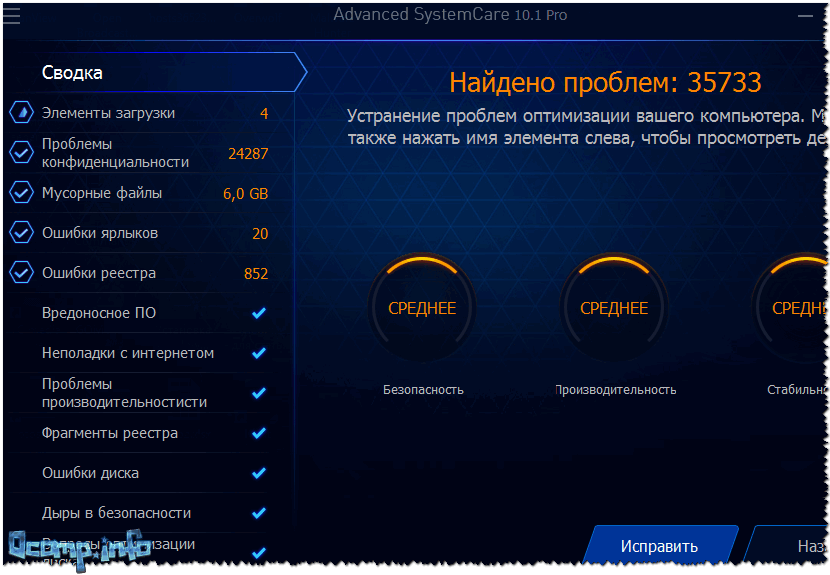
Klēpjdatora tīrīšana palīdzēja noņemt apmēram 6 GB nevēlamā satura! // Advanced SystemCare utilīta
3) Barošanas avots - izvēlieties maksimālās veiktspējas režīmu
Klēpjdatoriem barošanas avots bieži vien ir stūrakmens. Daži ierīču ražotāji savai programmatūrai pievieno vairākus režīmus, piemēram, vienu, lai nodrošinātu maksimālu klēpjdatora akumulatora darbības laiku (bet ar zemu veiktspēju), un otru režīmu augstai veiktspējai (kurā akumulators izlādējas daudz ātrāk).
Pēc noklusējuma visbiežāk ir iespējots režīms ar minimālu enerģijas patēriņu vai līdzsvarotais režīms.
Kā pārbaudīt jaudas iestatījumu un vajadzības gadījumā to mainīt:

4) Daži vārdi par vadītājiem
Es ieteiktu pārbaudīt sistēmu un atjaunināt draiverus tām ierīcēm, kurām ir “jaunas lietas”. Automātiskajam meklēt un atjaunināt draiverus visai klēpjdatora aparatūrai iesaku izmantot speciālo. komunālie pakalpojumi:
5) Kas attiecas uz spēlēm...
Ja jūsu spēles palēninās, tad papildus iepriekš veiktajiem pasākumiem iesaku attiecīgi pielāgot videokarti un pašu spēli. Tie. Videokartes draivera iestatījumos spēles iestatījumos iestatiet maksimālo veiktspēju, gluži pretēji, iestatiet minimālos iestatījumus. Pateicoties tam, jūs varat pievienot līdz pat 20-30% FPS (kas ir ļoti nozīmīgi)!
6) Izmantojiet īpašu Programmatūra ar zemām sistēmas prasībām
Starp citu, pievērsiet uzmanību programmatūrai, kuru izmantojat. Piemēram, ja jūsu antivīruss vai pārlūkprogramma ir šausmīgi lēna, varat tos aizstāt ar analogiem ar programmām, kuru prasības datora īpašībām ir daudz zemākas.
Manā emuārā ir daži raksti par šo tēmu (bet piebildīšu, ka daudzām programmām var atrast analogus!).
7) Ko vēl var optimizēt...
Turklāt jūs varat atspējot diskā esošo failu indeksēšanu, dažus jums nevajadzīgos pakalpojumus operētājsistēmā, defragmentēt disku utt. Tiesa, es necerētu, ka šie pasākumi ievērojami palielinās veiktspēju, bet tomēr.
Pagaidām tas arī viss, veiksmi visiem!
Turpinājums sekos...


